sublime Text无一键发送代码到新文件功能,但可通过复制粘贴或拖拽方式快速实现:选中代码→复制→新建文件→粘贴并保存;或直接拖拽选中内容至标签栏创建新文件。
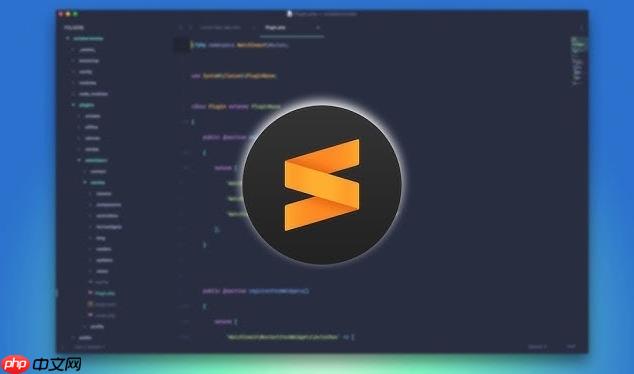
在 sublime text 中,目前没有直接的内置功能可以把选中的代码片段“一键发送”到一个新文件。但你可以通过几个简单的手动步骤快速实现这个操作,效率也很高。
1. 复制选中代码并新建文件
这是最直接有效的方法:
- 用鼠标或键盘选中你想要分离的代码片段
- 按下 Ctrl+C(windows/linux)或 Cmd+C(mac)复制内容
- 按下 Ctrl+N 新建一个空白文件
- 按下 Ctrl+V 粘贴代码
- 保存新文件:Ctrl+S,选择路径和文件名
2. 拖拽方式快速分离(适合小段代码)
如果只是想把一段代码移到另一个文件:
- 选中代码
- 按住鼠标左键拖动选中的文本到标签栏空白处,Sublime 会自动创建一个新文件并粘贴内容
- 然后保存即可
3. 使用插件增强操作(可选)
如果你经常需要这类操作,可以安装 Text Pastry 或自定义快捷命令来提升效率。
例如,通过配置一个简单的 Sublime Macro 或使用 python 插件脚本 实现“剪切到新文件”的功能,但这对普通用户来说略显复杂,日常使用前两种方法已经足够高效。
基本上就这些。Sublime 虽然轻量,但配合熟练的快捷键操作,代码片段分离非常流畅。


